惠普打印机驱动程序下载m1005是一款专为惠普m1005打印机服务的驱动工具,能够帮助惠普m1005打印机解决不能连接、无法打印等问题,有需要可以下载使用。
惠普打印机驱动程序下载m1005介绍
惠普打印机驱动程序下载m1005是集扫描、打印、复印为一体的惠普M1005打印机驱动程序,hp m1005打印机驱动可以帮助解决惠普m1005型号打印机不能打印的问题,能够让你轻松便捷的使用HPm1005打印机,有需要的小伙伴赶紧来下载吧。华军软件园为您提供惠普M1005打印机驱动官方下载。
惠普打印机驱动程序下载m1005无法安装解决方法
1、首先可能是有些小伙伴的数据线过于长,导致驱动程序无法检测到硬件,我们可以更换短一些的数据线,然后再进行尝试。
2、可能是你的数据线使用时间太长或者本身的质量存在问题,使得检测程序无法检测到设备,可以换一条新的数据线来测试。
3、可能是及计算机的系统有问题,或者是电脑上的USB插口存在问题,导致无法检测到设备,你可以重装系统或更换USB插口,然后再进行尝试。
惠普打印机驱动程序下载m1005安装方法
1. 首先我们需要先用数据线将打印机与电脑设备连接在一起,确保打印机设备已经打开,连接成功后,我们在进行下一步。
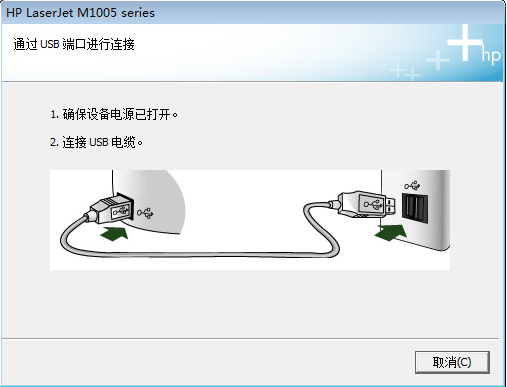
2、接下来我们在本站下载hp m1005打印机驱动软件包,下载完成后得到exe安装文件,鼠标左键双击运行进入许可协议界面,如下图所示,你可以先阅读界面中的协议,阅读完成后点击左下角的我同意。然后再点击下一步。
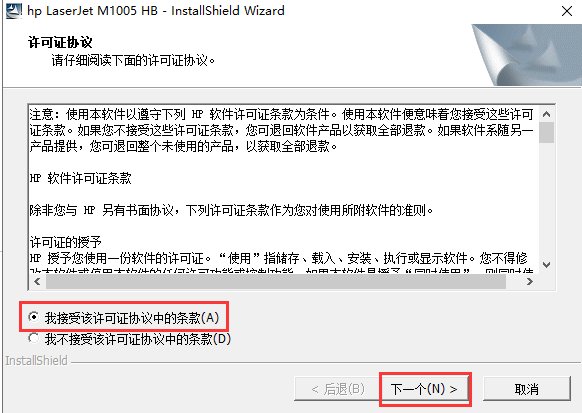
3、进入到hp m1005打印机驱动安装位置选择界面,你可以选择默认安装,直接点击下一步,驱动程序会默认安装到系统C盘中。或者点击更改选择其他的安装位置后再点击下一步。
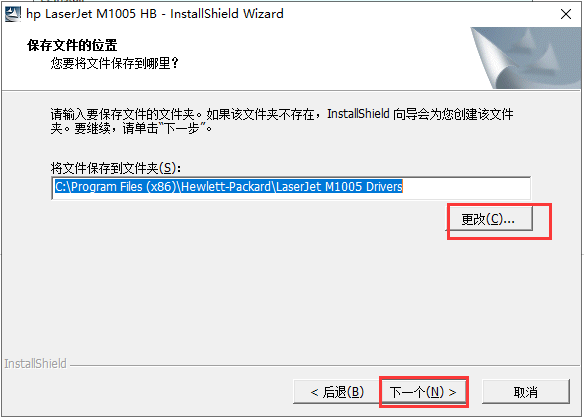
4、进入hp m1005打印机驱动程序解压缩文件界面,如下图所示,我们等待解压缩完成后就可以开始安装了。
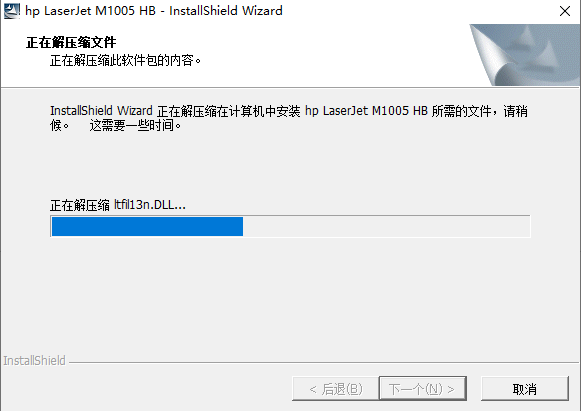
5、进入到安装界面,软件会提示你单击“下一步”开始安装,我们点击下一步。
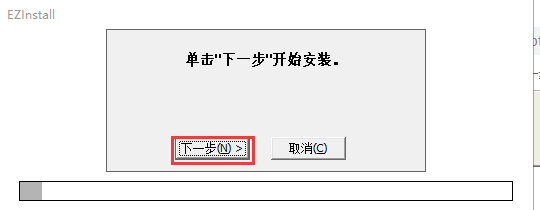
6、提示你确保打印机已经连接到电脑上并接通电源的提示,我们在第一步时已经成功连接上了,所以直接点击确定进入下一步。
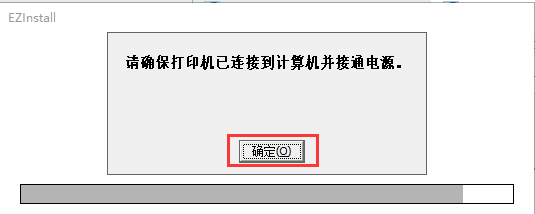
7、进入到检索设备的界面,等待成功检测到打印机设备后就可以安装打印机驱动了,我们等待安装完成后就可以正常使用打印机了。
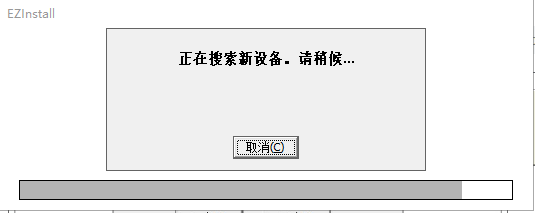
牛铺软件园提供《惠普打印机驱动程序m1005》 下载,该软件为免费版,文件大小为3.26MB,推荐指数4颗星,作为硬件驱动中的顶尖厂商,完全可以放心下载哦!




 惠普打印机驱动程序m1005 3.26MB
惠普打印机驱动程序m1005 3.26MB 惠普打印机驱动程序 v1.0 官方版3.26MB
惠普打印机驱动程序 v1.0 官方版3.26MB
软件评论
评论列表